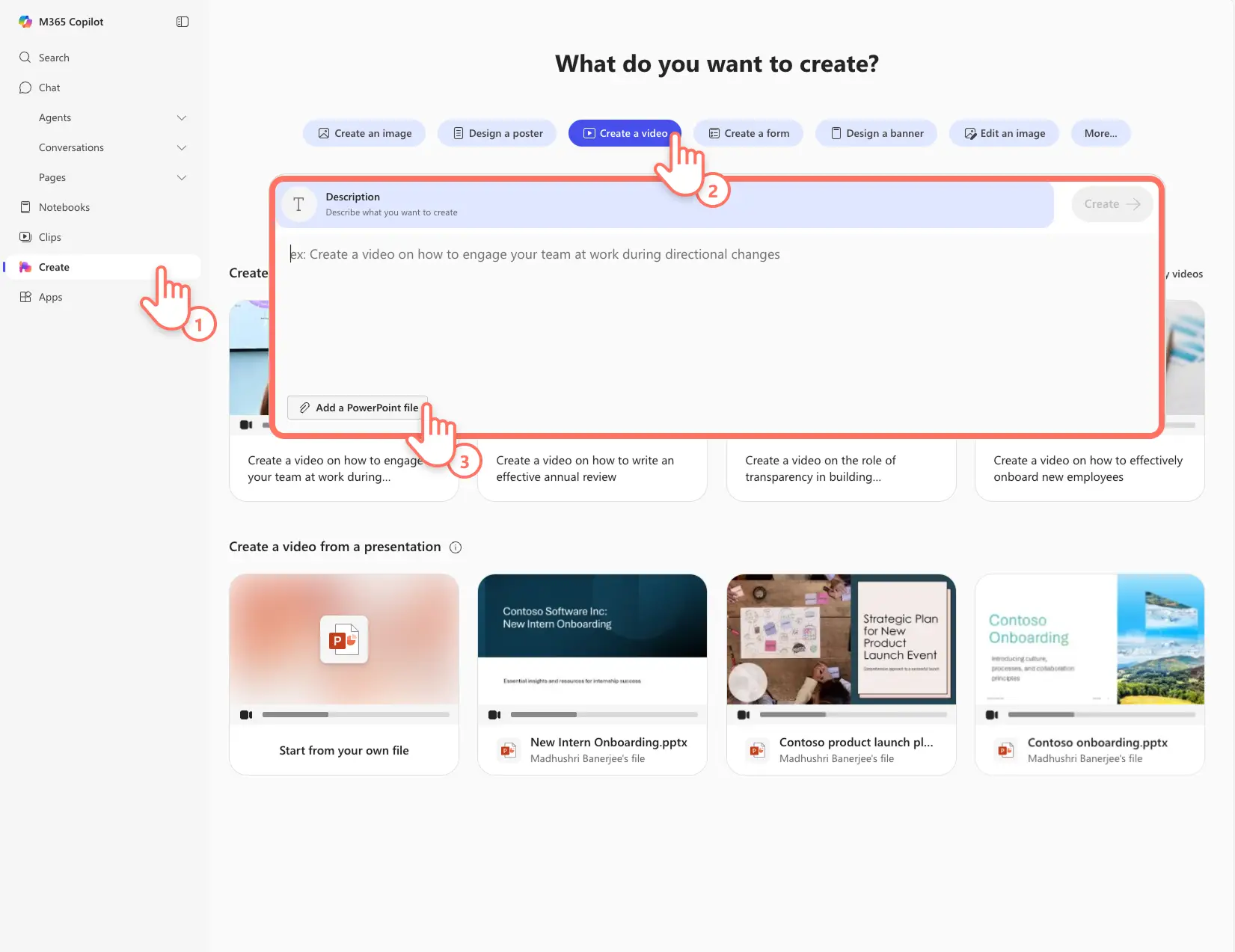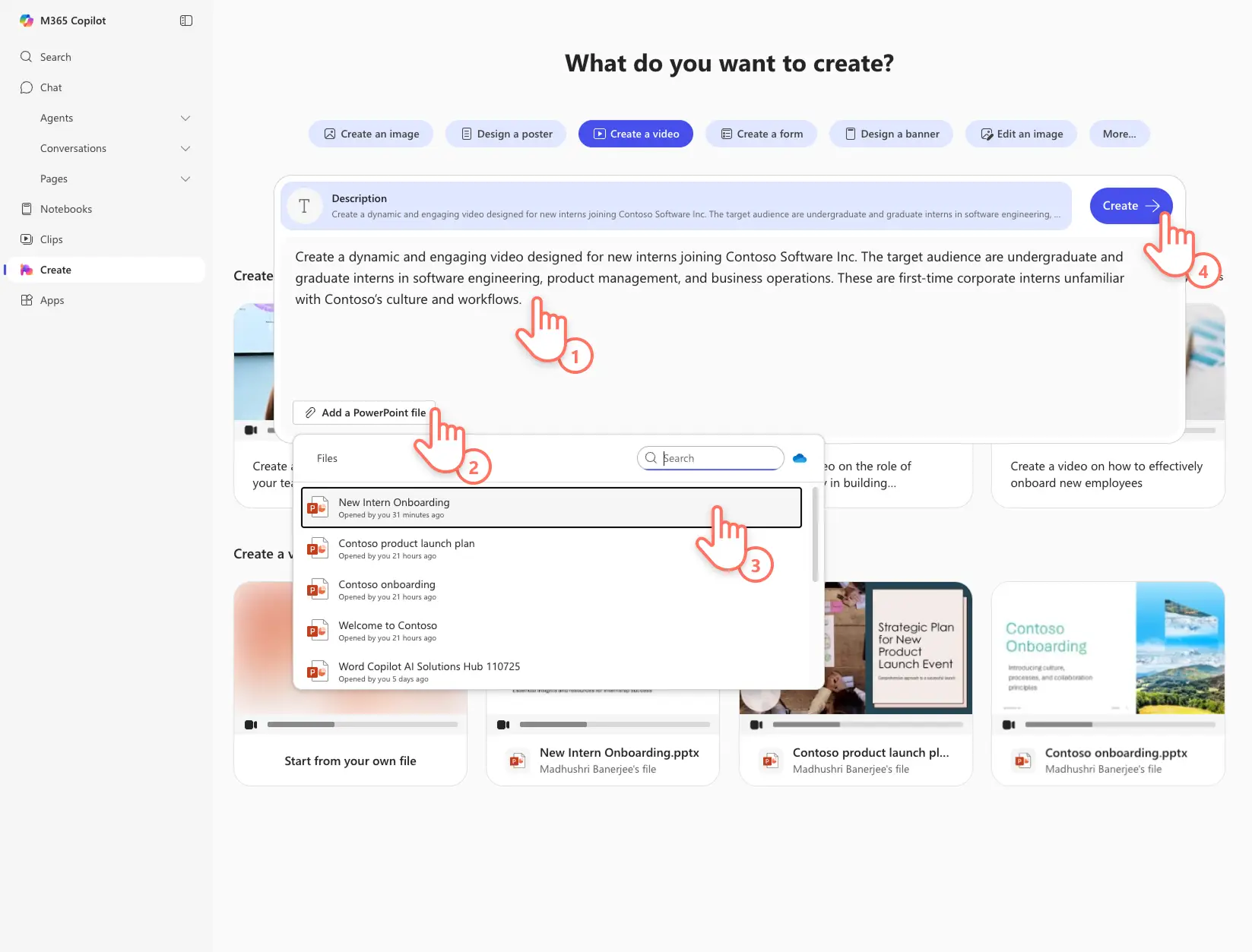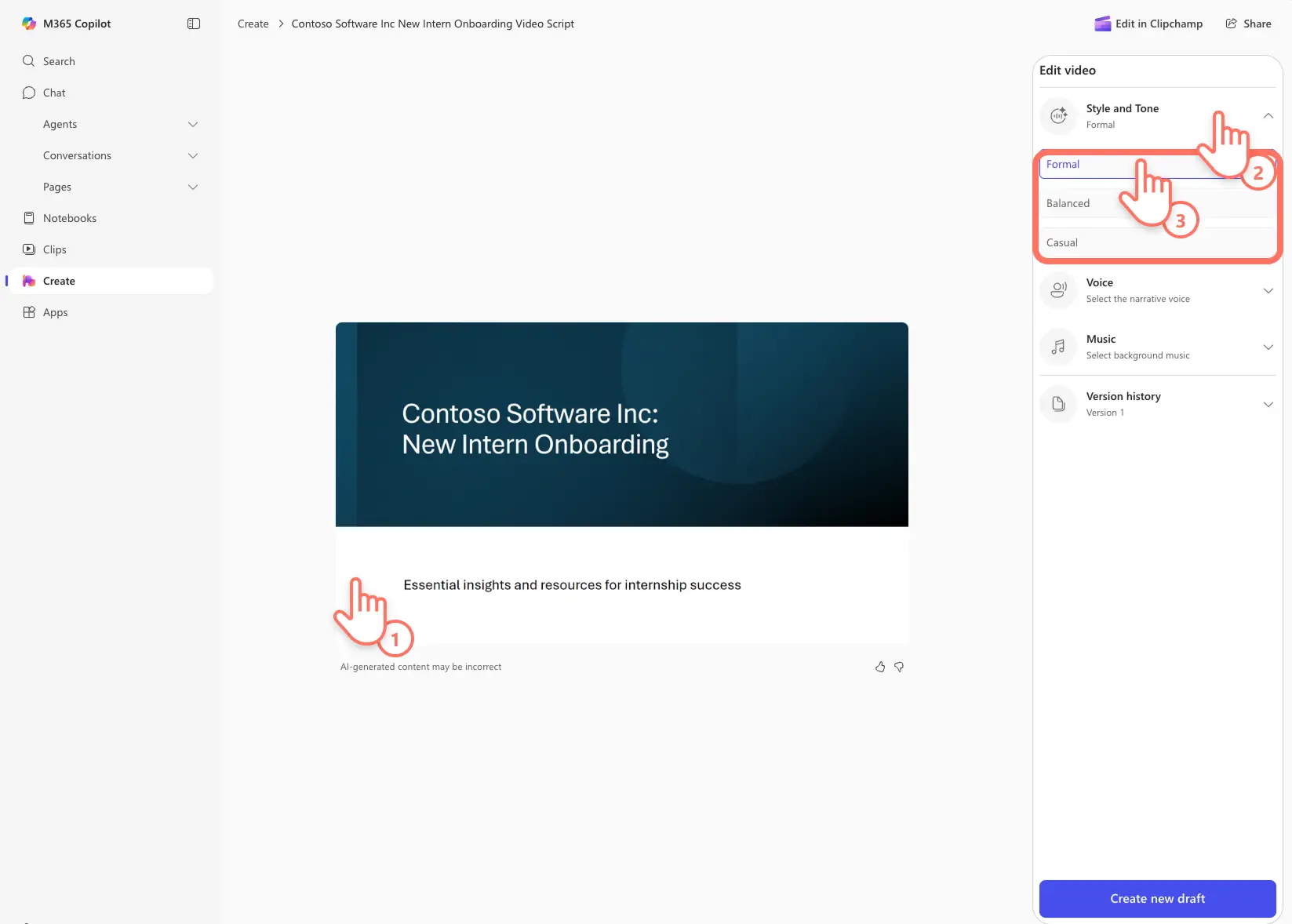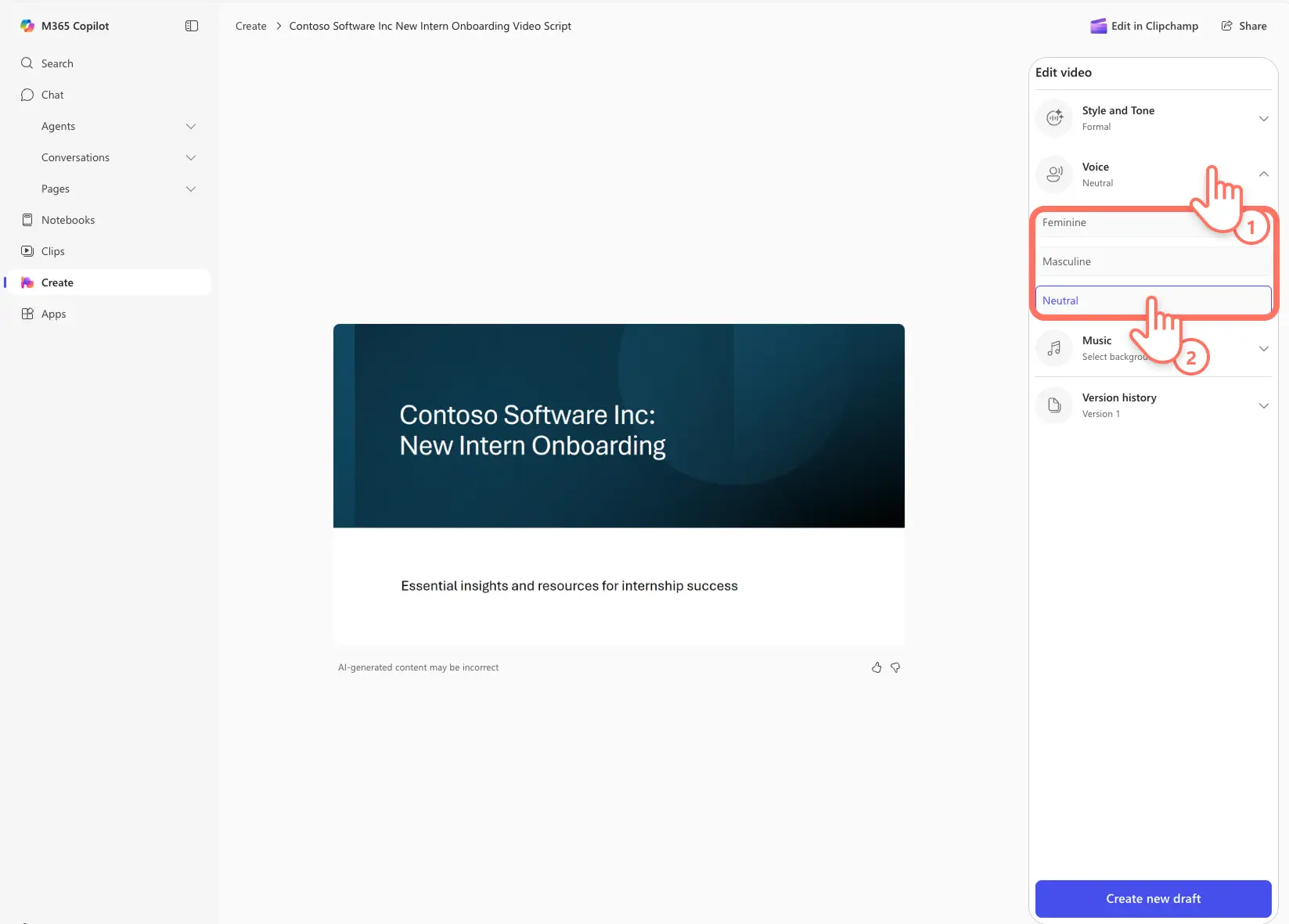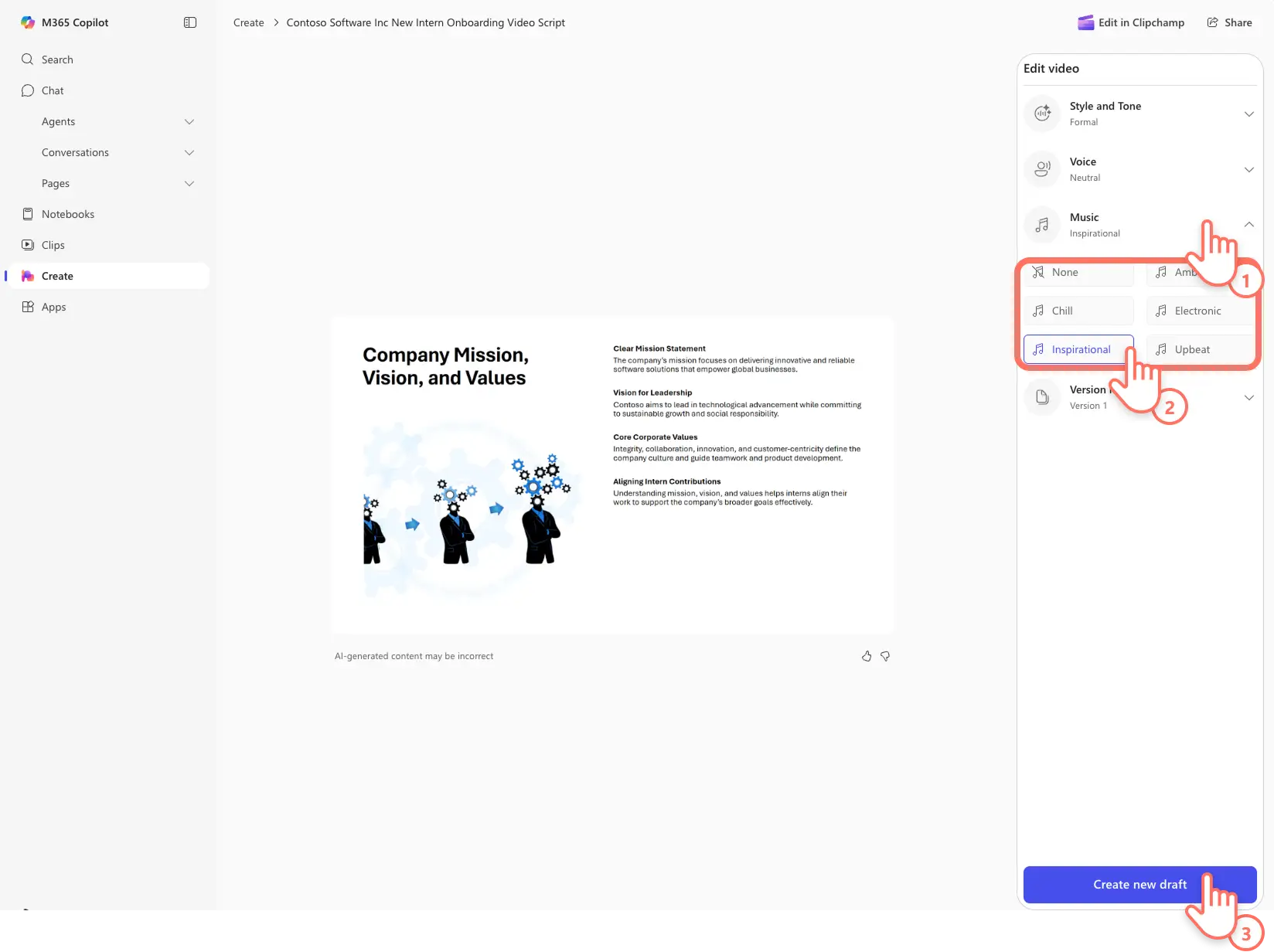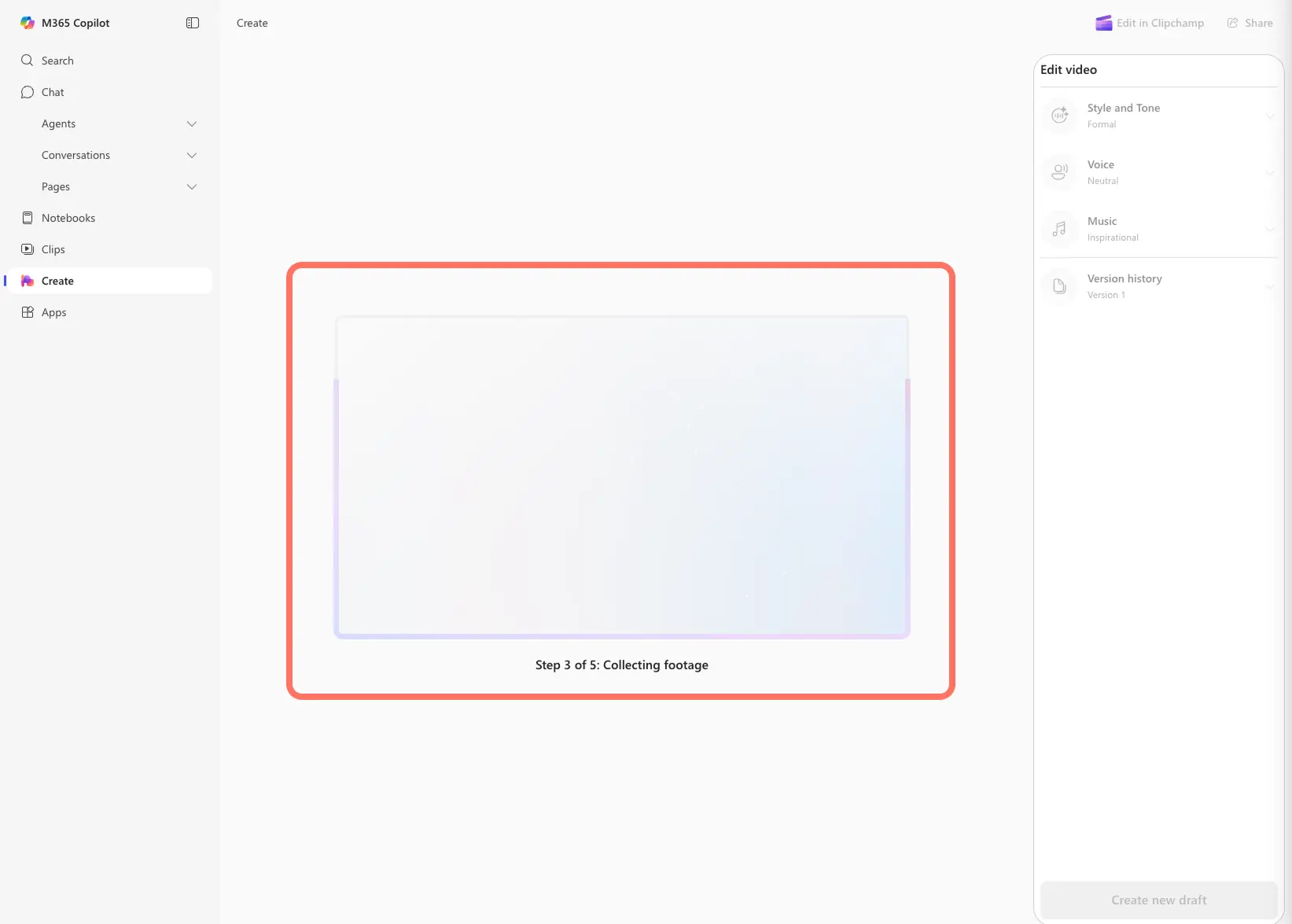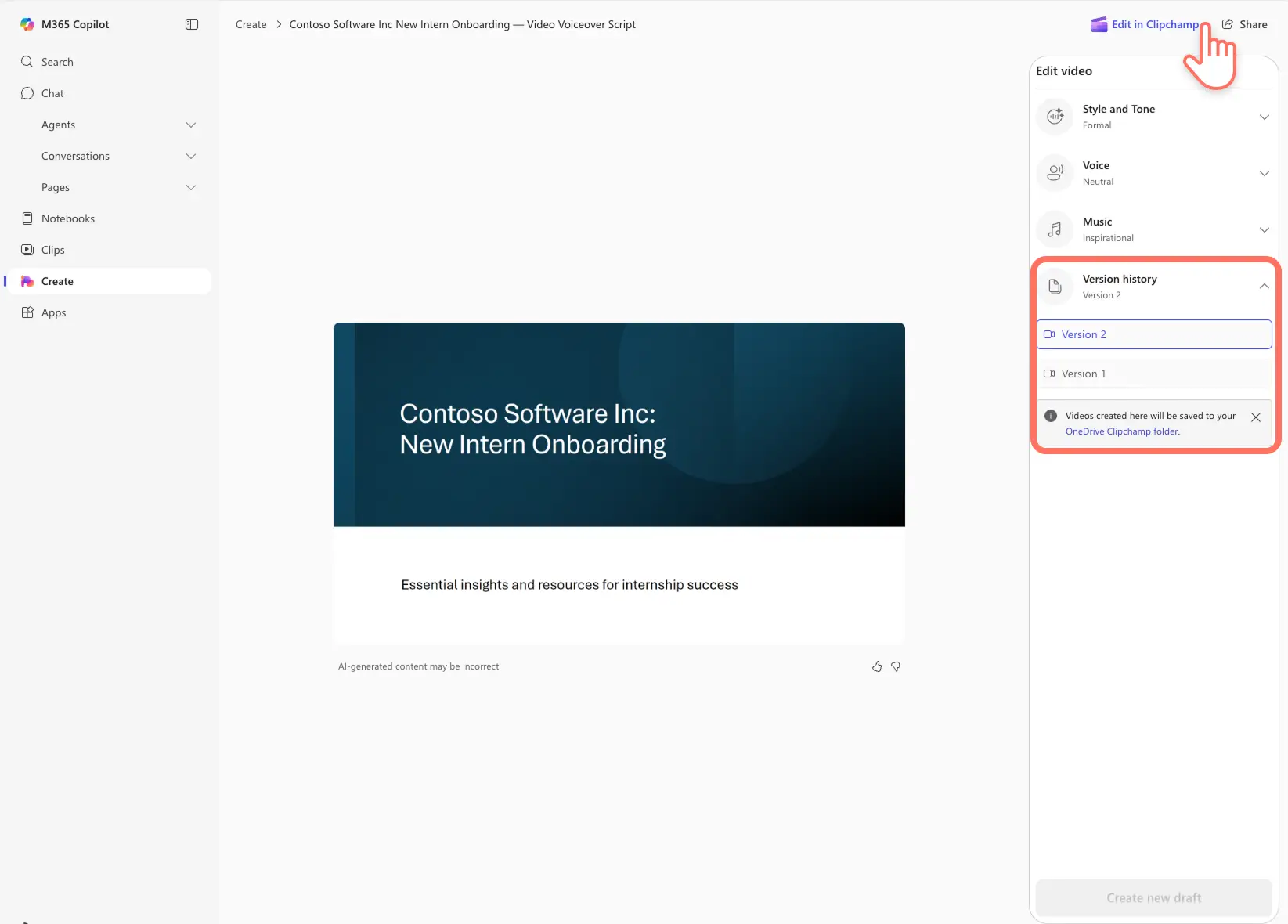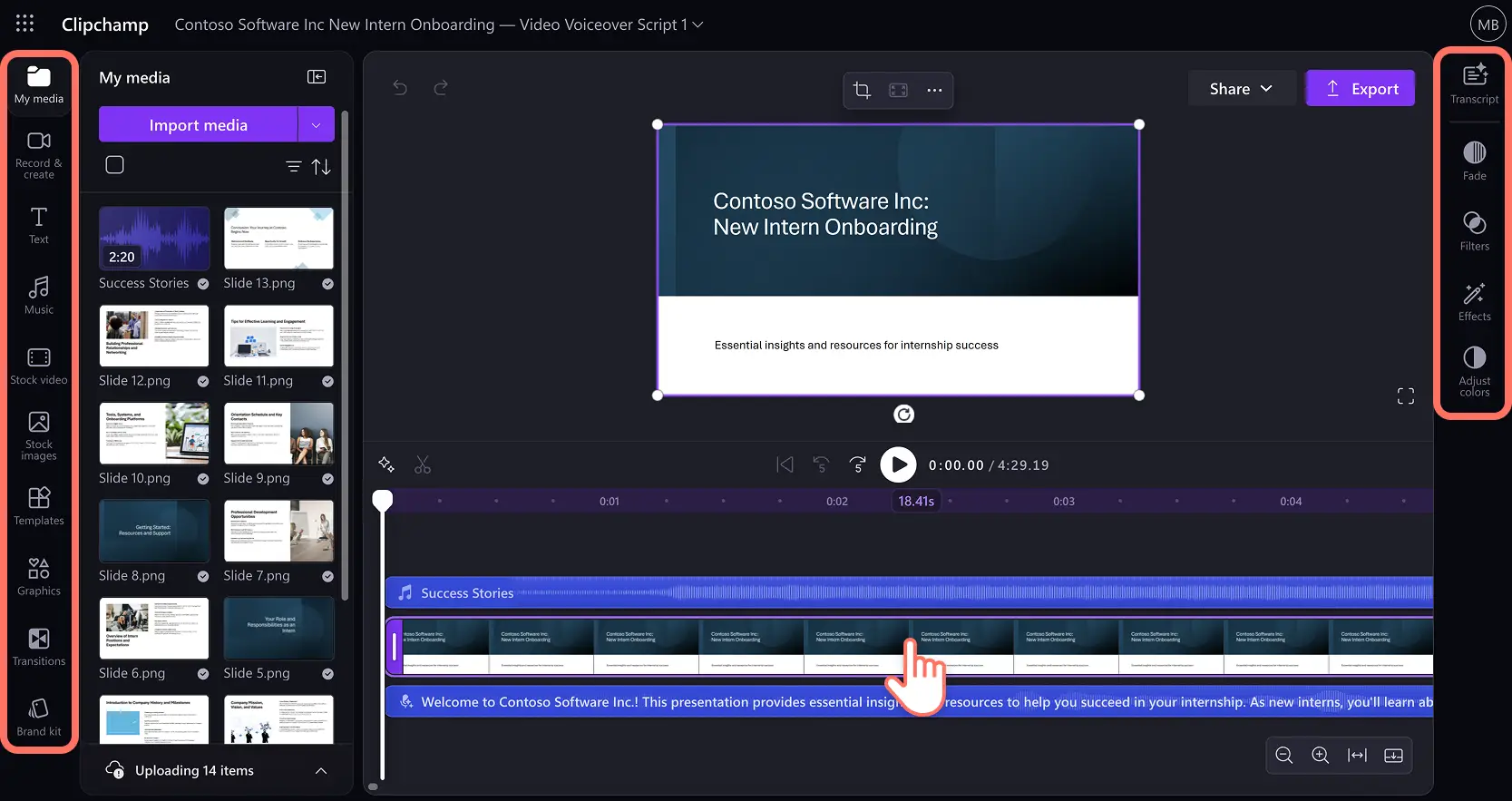Attention ! Les captures d’écran de cet article proviennent de Clipchamp pour les comptes professionnels et les mêmes principes s’appliquent à Clipchamp pour les comptes scolaires. Les tutoriels pour les comptes personnels Clipchamp peuvent être différents.En savoir plus.
Sur cette page
Améliorez les communications en milieu de travail en transformant les présentations PowerPoint en vidéos faciles à suivre.Diffusez des messages et du contenu d’information d’une manière claire et captivante à l’aide de vidéos narrées faites à partir de diapositives.
Utilisez cette fonctionnalité basée sur l’IA pour créer des résumés vidéo à partager avec vos collègues, utiliser des diapositives via des vidéos digestibles ou créer un premier brouillon pour un projet vidéo.
Découvrez comment créer une vidéo à partir d’un PowerPoint à l’aide de Microsoft Copilot et Clipchamp au travail, sans aucune compétence de montage vidéo requise, et explorez cinq façons percutantes d’utiliser des présentations vidéo.
Comment générer une vidéo à partir d’une présentation PowerPoint
Étape 1. Charger la présentation et écrire une invite
Accédez à Microsoft 365 Créez et connectez-vous à votre compte professionnel.Choisissez l’option Créer dans la barre d’outils, puis sélectionnez le bouton Créer une vidéo.Une zone de description s’affiche dans laquelle les utilisateurs peuvent décrire une vidéo pour créer une vidéo avec Copilot, ainsi qu’un bouton pour ajouter un fichier PowerPoint.Notez que le hub Créer n’est actuellement disponible que pour les utilisateurs commerciaux (Entra ID) avec un Licence Copilot.Les présentations PowerPoint doivent contenir des notes du présentateur pour générer une voix off vidéo.
Entrez une invite pour décrire les besoins de la vidéo de présentation.Une bonne invite peut comprendre l’objectif de la vidéo, le public cible et d’autres besoins d’information.
Ensuite, choisissez le bouton Ajouter un fichier PowerPoint pour afficher le menu déroulant dans lequel vous pouvez voir les présentations récemment modifiées ou effectuer une recherche directe à partir du titre.Lorsque vous êtes prêt, sélectionnez le bouton Créer pour commencer à convertir PowerPoint en vidéo avec narration.La vidéo commence à générer.
Étape 2.Aperçu et personnalisation de la présentation vidéo générée par l’IA
Passez en revue la présentation vidéo générée par l’IA, en particulier la voix off IA pour vous assurer qu’elle répond aux besoins vidéo.Pour personnaliser la présentation vidéo, sélectionnez le style et la tonalité dans le panneau de propriétés de modification de la vidéo.
Ici, les utilisateurs peuvent ajuster la formalité du Voix off générée par l’IA.Choisissez entre un ton formel, équilibré et décontracté pour la voix off.Les vidéos officielles sur l’espace de travail comme les présentations de produits et les rapports mensuels, tandis qu’équilibrées et informelles conviennent aux vidéos rh et d’intégration et aux mises à jour hebdomadaires de l’équipe.Nous vous recommandons de continuer à personnaliser d’autres éléments de la vidéo avant de générer la vidéo mise à jour.
Étape 3.Mettre à jour la voix de voix de l’IA
Ensuite, modifiez la voix IA pour qu’elle réponde aux besoins en contenu de la présentation en sélectionnant voix dans le panneau de propriétés d’édition vidéo.Choisissez parmi les options féminines, masculines et neutres.Les voix IA font présentations vidéo d’entreprise semblent cohérentes et professionnelles, ce qui rend le contenu quotidien plus impressionnant.
Étape 4. Modifier la musique d’arrière-plan vidéo
Sélectionnez de la musique dans le panneau de propriétés d’édition vidéo pour afficher une sélection de pistes audio d’arrière-plan appropriées au travail.Cliquez sur une piste musicale pour afficher un aperçu et sélectionnez-la pour revenir à la présentation vidéo.Choisissez entre des airs ambiants, optimistes, inspirants et plus libres de droits d’auteur.
Comme il s’agit de la dernière étape de personnalisation, cliquez sur le bouton Créer un brouillon pour générer une nouvelle présentation vidéo.
Cinquième étape :Régénérer la présentation vidéo
Copilot régénère la vidéo avec toutes les modifications requises à l’aide de Clipchamp.
Regardez la présentation vidéo finale en cliquant sur le bouton de lecture qui s’affiche lorsque vous pointez sur la vidéo.L’historique des versions conserve les brouillons qui facilitent la comparaison des vidéos.Les vidéos sont automatiquement enregistrées dans votre dossier Clipchamp OneDrive.
Si vous souhaitez apporter d’autres modifications à la vidéo, sélectionnez le bouton Modifier dans Clipchamp.
La présentation vidéo s’ouvre dans Microsoft Clipchamp pour le travail, un éditeur vidéo facile pour enregistrer, modifier et partager des vidéos sur le lieu de travail.Continuez à affiner la vidéo générée par l’IA en ajoutant votre logo de marque, des graphiques pour l’engagement ou en ajoutant des sous-titres.
Regardez ce tutoriel convivial pour les débutants pour master l’édition vidéo dans Clipchamp pour le travail.
Cinq façons d’utiliser l’IA PowerPoint pour le créateur de vidéos
Saisir le contenu de la présentation en convertissant des jeux de diapositives complexes en concis résumés vidéo d’entreprise pour découvrir rapidement des informations et des concepts clés.
Améliorer les expériences d’intégration en transformant les diapositives de stratégie et de procédure en engagement Guides vidéo RH auxquels les nouveaux employés peuvent accéder et comprendre facilement.
Augmentez la productivité en convertissant des diapositives récapitulation mensuelles en présentations vidéo, ce qui permet aux membres de l’équipe de rattraper leur retard de façon asynchrone, où que vous soyez.
Guider les visiteurs à travers du contenu informationnel comme les processus et en les transformant en présentations vidéo avec une narration vocale ou IA.
Partagez une présentation de proposition dans un format de procédure pas à pas vidéo après une réunion afin que les clients puissent passer en revue rapidement les points clés.
Augmentez la productivité au travail en créant une vidéo à partir de PowerPoint à l’aide de l’IA.Explorez d’autres façons de tirer parti de l’IA et de Clipchamp pour travailler afin de créer des vidéos d’entreprise étonnantes, comme l’ajout forme à une vidéo, ou narrer une présentation PowerPoint.
Bien démarrer avec Microsoft 365 Créer et Clipchamp pour le travail.
Forum aux questions
Le hub Microsoft 365 Create est-il gratuit ?
Le hub Créer n’est actuellement disponible que pour les utilisateurs commerciaux (Entra ID) disposant d’un Licence Copilot.
Puis-je convertir une présentation PowerPoint en vidéo ?
Pour que la génération de vidéo fonctionne, vérifiez que la présentation PowerPoint que vous souhaitez transformer en vidéo n’a pas d’étiquette de confidentialité, y compris « aucune protection ».
La voix de la vidéo peut-elle être générée dans plusieurs langues ?
La voix off ne peut être générée qu’à partir d’une seule langue par présentation vidéo.Copilot déduit la langue de la première diapositive de la présentation PowerPoint.